Я использую этот трюк 53-летней давности, чтобы загрузить файлы на свой телефон
Ключевые выводы
- FTP — это протокол, существующий уже 53 года, который по-прежнему эффективен для перемещения файлов между устройствами в одной сети Wi-Fi.
- Material Files — альтернативный файловый менеджер для Android со встроенной поддержкой FTP.
- Будьте осторожны при создании FTP-сервера, поскольку FTP устарел и небезопасен. Используйте FTP только в частных сетях и будьте бдительны, выключая сервер после завершения работы.
Вы могли бы ожидать, что перемещение файлов с одного устройства на другое теперь будет простым. Это в основном так, если все ваши устройства от одной компании, но часто это не так. Представьте себе мое удивление, когда я снова наткнулся на 53-летний способ перемещения файлов, который все еще быстрее большинства современных методов. Он известен как FTP.
Что такое FTP?
FTP означает «Протокол передачи файлов». Разработчик Абхай Бхушан создал протокол еще в 1971 году. Он был включен в Зал славы Интернета в 2023 году.
FTP подразумевает отправку файлов с серверного устройства на клиентское. Это может происходить через Интернет или локальную сеть. Для наших целей мы будем использовать FTP для отправки файлов с одного устройства (сервера) на другое (клиент), подключенное к той же сети Wi-Fi.
Загрузите альтернативный файловый менеджер
Программы для Windows, мобильные приложения, игры - ВСЁ БЕСПЛАТНО, в нашем закрытом телеграмм канале - Подписывайтесь:)
Вам, вероятно, нужно начать с загрузки альтернативного файлового менеджера. Файловые менеджеры по умолчанию для телефонов Android, такие как Files by Google и Samsung My Files, не имеют встроенной поддержки FTP.
Многие из лучших альтернативных файловых менеджеров для Android поставляются с поддержкой FTP. Я бы рекомендовал Material Files, так как он полностью бесплатный и с открытым исходным кодом.
Вы можете загрузить Material Files из Play Store или, если это не вариант (например, вы удалили все программное обеспечение Google и превратили свой телефон Android в глупый телефон), вы можете найти приложение на F-Droid.
Как активировать FTP-сервер
Процесс во многом схож, независимо от того, какой файловый менеджер вы выберете. Вот как это выглядит в Material Files.
Нажмите на меню в левом верхнем углу и выберите «FTP-сервер» на боковой панели. Затем приложение отобразит настройки FTP-сервера. URL-адрес отображает цифры, которые вам нужно будет ввести на вашем принимающем устройстве, чтобы просмотреть файлы на вашем телефоне. Когда вы будете готовы, нажмите на переключатель вверху рядом с «Статусом», чтобы включить FTP-соединение.
Если вы подключаетесь через свою домашнюю сеть, вы можете оставить «анонимный вход» включенным. Если вы хотите дополнительный уровень конфиденциальности, введите имя пользователя и пароль, которые нужно будет ввести на устройстве получателя для доступа к файлам.
FTP — старый и небезопасный протокол. Даже при создании учетных данных ваши файлы перемещаются по сети в незашифрованном виде, что делает их уязвимыми для слежки или перехвата. Это означает, что лучше использовать FTP только в вашей собственной частной сети.
Если вы не дома, настройте точку доступа на своем телефоне и подключите другое устройство к этой сети, прежде чем включать FTP-соединение. Или вам следует научиться использовать SFTP.
Как получить доступ к FTP-серверу с вашего компьютера
FTP раньше был встроен в веб-браузеры, но вы все еще можете получить к нему доступ через файловые менеджеры. Вы подключаетесь к FTP-адресу, используя префикс ftp://, за которым следуют цифры, видимые на вашем телефоне. Для этого примера цифры ftp://192.168.68.62:2121/.
Введите этот URL в адресную строку в верхней части вашего файлового менеджера. Если вы не знаете, где находится адресная строка, вы часто можете вызвать ее, щелкнув по окну файлового менеджера и нажав Ctrl+L.
Ваш файловый менеджер предложит вам ввести имя пользователя и пароль или попытаться анонимно подключиться. Сделайте то, что подходит в соответствии с настройками, которые вы установили для сервера.
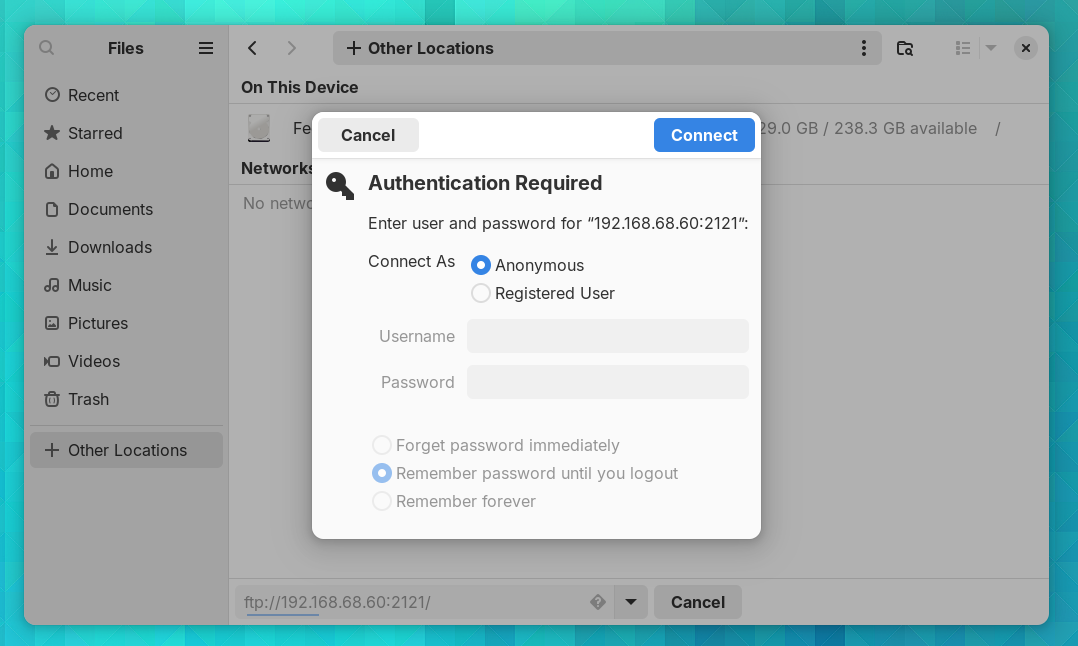
На этом этапе файлы на вашем телефоне появятся в вашем файловом менеджере, как будто вы просматриваете локальные файлы на своем компьютере. Вы можете управлять этими файлами так же, как и локальными файлами. Копировать и вставлять целые папки. Реорганизовывать внутреннюю память вашего телефона. Делать резервные копии. Работает.
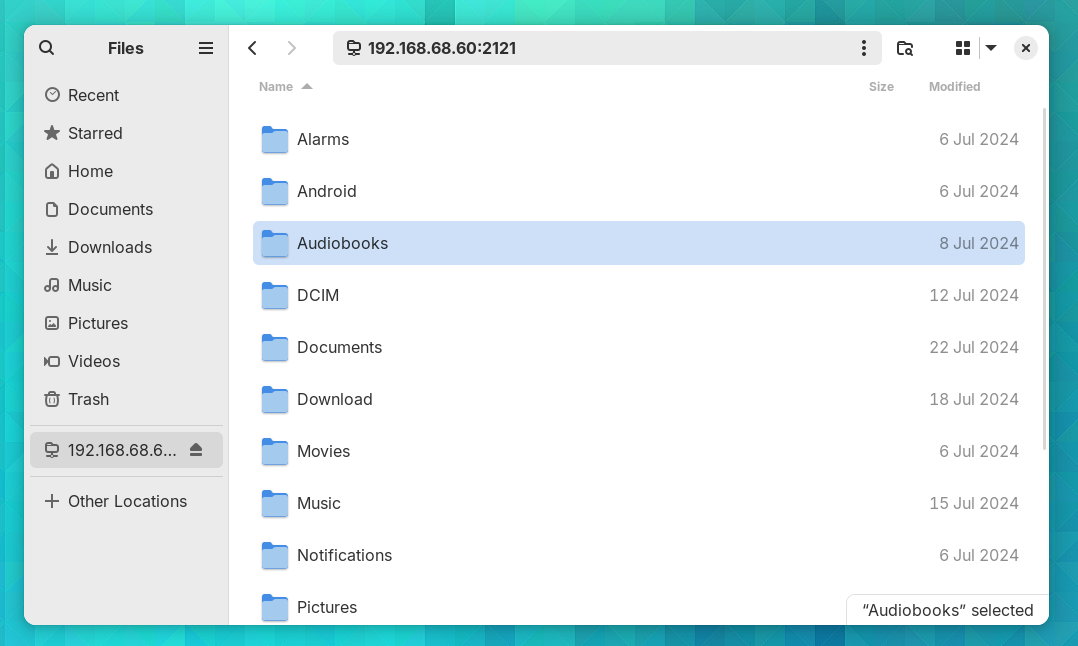
Вы можете управлять файлами еще быстрее, загрузив специальный FTP-клиент, такой как Filezilla, который доступен для Windows, macOS и Linux. Вы даже можете использовать FTP в терминале, если захотите.
Когда закончите, не забудьте снова выключить сервер на своем телефоне.
В мире технологий FTP определенно древний. С учетом проблем безопасности становится понятно, почему компании не стремятся сделать FTP стандартным способом обмена файлами. Даже для информированного и осторожного пользователя легко забыть, что он оставил включенным FTP-сервер. Но в вашей собственной сети или частной точке доступа риски FTP невелики, и это проверенный и надежный инструмент для работы.
Программы для Windows, мобильные приложения, игры - ВСЁ БЕСПЛАТНО, в нашем закрытом телеграмм канале - Подписывайтесь:)
